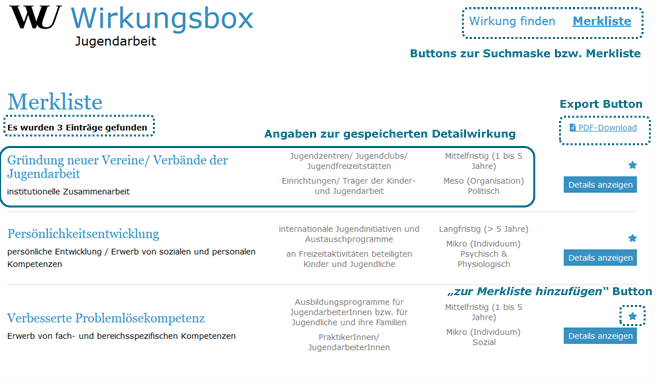Praktische Anwendung
Die Wirkungsbox Jugendarbeit ist für vielfältige Zwecke bestimmt: Sie gilt sowohl als Tool für die Praxis als auch für die Forschung. Im vorliegenden Kapitel wird beschrieben, wie die Inhalte der Wirkungsbox Jugendarbeit durch den Einsatz von verschiedenen Filter- und Suchkriterien abgerufen werden können. Darüber hinaus wird beispielhaft gezeigt, was mögliche Anwendungen der Wirkungsbox sind.1.1. SUCHE IN DER WIRKUNGSBOX JUGENDARBEIT
Die Suchmaske der Wirkungsbox Jugendarbeit ermöglicht eine offene Volltextsuchesowie eine Filtersuche anhand vorgegebener Analysekriterien. Die beiden Suchoptionen der Wirkungsbox sind in der nachfolgenden Abbildung 1 dargestellt und können sowohl separat als auch in Kombination miteinander verwendet werden.
ABBILDUNG 1: SUCHMASKE DER WIRKUNGSBOX JUGENDARBEIT
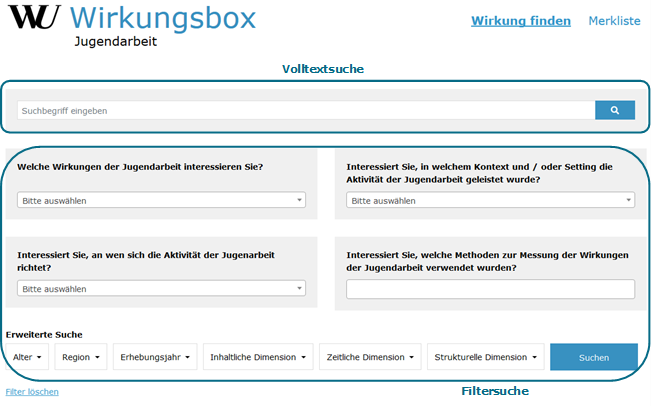
1.1.1. Volltextsuche
Bei der offenen Volltextsuche kann nach allen Stichwörtern beziehungsweise Inhalten, die auf den Detailseiten der Wirkungsbox Jugendarbeit angeführt sind, gesucht werden. Hier ist zu berücksichti-gen, dass die Wirkungsbox sowohl deutsche als auch englische Detaileinträge enthält. Demnach können bei der Volltextsuche deutsche und englische Begriffe eingegeben werden.1.1.2. Filtersuche
Die Filtersuche bietet die Möglichkeit nach unterschiedlichen Analysekriterien einzeln oder in Kombination zu filtern und so gezielt nach Ergebnissen der Wirkungsbox Jugendarbeit zu suchen. Konkret wird zwischen der Basissuche und der erweiterten Suche unterschieden. Auch hier gilt, dass die bei den Filtersuchoptionen in Kombination miteinander verwendet werden können.Bei jeder Suchabfrage werden die ausgewählten Filter der Basissuche und der erweiterten Suche direkt unter der Suchmaske angezeigt. Um alle eingegebenen Suchfilter zu löschen, kann das Feld „Filter löschen“ betätigt werden (siehe Abbildung 2).
ABBILDUNG 2: BEISPIEL SUCHABFRAGE
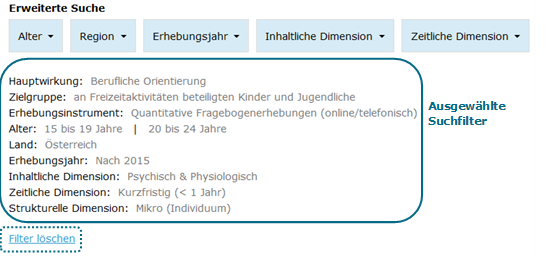
Basissuche
Die Basissuche enthält vier grundlegende Filterkriterien in Fragenform. Bei jeder Suchabfrage kann frei gewählt werden, mit wie vielen und welchen dieser vier Fragen bzw. Kriterien man die Suche fil-tern möchte:
- Welche Wirkungen der Jugendarbeit interessieren Sie? (Filter nach Hauptwirkung)
- Interessiert Sie, in welchem Kontext und / oder Setting die Aktivität der Jugendarbeit geleis-tet wurde? (Filter nach Kontext und / oder Setting der Aktivität)
- Interessiert Sie, an wen sich die Aktivität der Jugendarbeit richtet? (Filter nach Hauptzielgruppe)
- Interessiert Sie, welche Methoden zur Messung der Wirkungen der Jugendarbeit verwendet wurden? (Filter nach Erhebungsmethode)
Für die Filter nach Hauptwirkung, Kontext und / oder Setting sowie Hauptzielgruppe kann nur jeweils eine Option pro Frage ausgewählt werden (siehe Abbildung 3). Für den Filter nach Erhebungsmethode ist auch eine Mehrfachauswahl möglich (siehe Abbildung 4). Wird bei einer Frage bzw. einem Kriterium keine Auswahl getroffen, bedeutet dies, dass alle möglichen Antwortoptionen in der Suchabfrage berücksichtigt werden.
ABBILDUNG 3: BASISSUCHE – BEISPIEL FILTER NACH HAUPTWIRKUNG (EINFACHAUSWAHL)
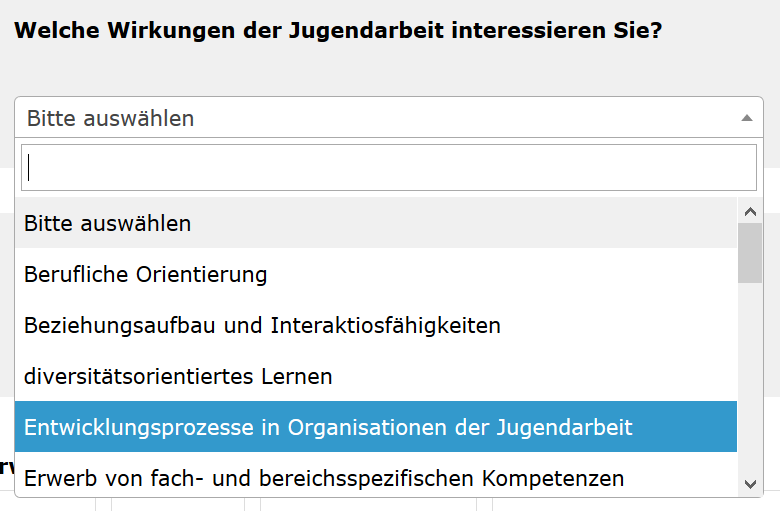
ABBILDUNG 4: BASISSUCHE – BEISPIEL FILTER NACH ERHEBUNGSINSTRUMENT (MEHRFACHAUSWAHL)
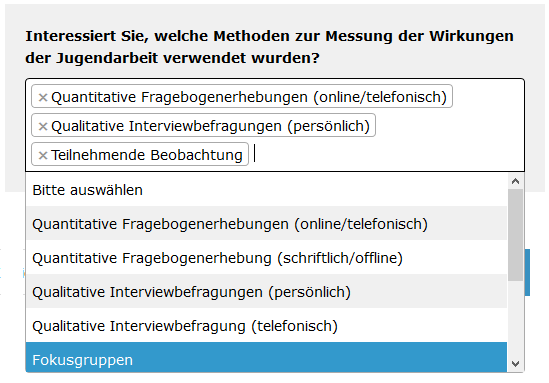
Erweiterte Suche
Bei der erweiterten Suche kann nach folgenden Analysekriterien gefiltert werden:
- Alter der Zielgruppe
- Region der Aktivität
- Erhebungsjahr
- Inhaltliche Dimension der Detailwirkung
- Zeitliche Dimension der Detailwirkung
- Strukturelle Dimension der Detailwirkung
Bei den Filterkriterien Alter, Region und Erhebungsjahr ist eine Mehrfachauswahl der Antwortoptio-nen möglich, wie in der nachfolgenden Abbildung 5 dargestellt. Dies lässt sich damit erklären, dass eine Detailwirkung mehrere Altersgruppen beziehungsweise Regionen betreffen und die Erhebung über einen längeren Zeitraum erfolgen kann.
ABBILDUNG 5: ERWEITERTE SUCHE – BEISPIEL FILTER NACH ERHEBUNGSJAHR (MEHRFACHAUSWAHL)

Wenn man nach der inhaltlichen, zeitlichen und strukturellen Dimension der Detailwirkung filtert, ist bei den Antwortoptionen lediglich eine Einfachauswahl möglich (siehe Abbildung 6). Grund dafür ist, dass jede Detailwirkung einer bestimmten inhaltlichen, zeitlichen und strukturellen Dimension ein-deutig zugeordnet wird.
ABBILDUNG 6: ERWEITERTE SUCHE – BEISPIEL FILTER NACH INHALT (EINFACHAUSWAHL)

1.2. ANSICHTSFORMEN DER WIRKUNGSBOX JUGENDARBEIT
Die in der Wirkungsbox Jugendarbeit inkludierten Detailwirkungen können auf zwei unterschiedliche Weisen angezeigt werden: in Form der Listenansicht und in Form der Detailansicht. Beide Ansichts-möglichkeiten werden nachstehend kurz erläutert.1.2.1. Listenansicht
Die Listenansicht wird unter der Suchmaske angezeigt und gibt einen Überblick über alle (in diesem Moment gefilterten) Einträge der Wirkungsbox Jugendarbeit – wie in der unten angeführten Abbil-dung 7 ersichtlich. Die aktuell angezeigte Anzahl der Einträge wird am Anfang der Liste angegeben.Die erste Spalte der Listenansicht weist jeweils den Namen der Detailwirkung sowie die zugeordnete Hauptwirkung aus. In der zweiten Spalte wird der Kontext und / oder das Setting der Aktivität, aus der die Detailwirkung entsteht, angegeben. Weiters findet man hier Informationen zur Hauptziel-gruppe der Aktivität. Beide dieser Angaben sind mit Hyperlinks hinterlegt, so dass durch das Ankli-cken die entsprechenden Filter gesetzt werden. Die dritte Spalte enthält Informationen zur zeitlichen, strukturellen und inhaltlichen Dimension der Detailwirkung. Diese Informationen sind ebenfalls mit Hyperlinks mit Filteroptionen hinterlegt.
Beim direkten Anklicken der Detailwirkung oder des Feldes „Details anzeigen“ in der letzten Spalte gelangt man zur Detailansicht. Mit der Markierung des Sterns kann man die jeweilige Detailwirkung auf die Merkliste setzen. Beim erneuten Anklicken des Sterns wird die Markierung gelöscht und die Detailwirkung von der Merkliste entfernt (siehe Kapitel 1.3).
ABBILDUNG 7: LISTENANSICHT – BESCHREIBUNG
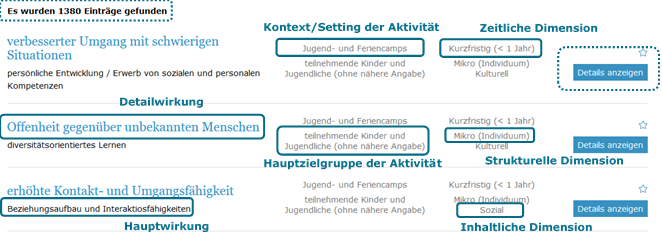
1.2.2. Detailansicht
Die Detailansicht ist in drei Teile, welche sich am inhaltlichen Aufbau der Wirkungsbox Jugendarbeit (siehe Kapitel Fehler! Verweisquelle konnte nicht gefunden werden.) orientieren, gegliedert. Auf der Detailansichtsseite werden alle detaillierten Informationen zu den jeweiligen Detailwirkungen gesammelt und übersichtlich dargestellt.Der obere Teil der Detailansicht enthält die Beschreibung der Detailwirkung, die sich aus folgen-den Elementen zusammensetzt: die Zuordnung der Detailwirkung zur entsprechenden Hauptwirkung, das Hauptergebnis sowie die inhaltliche, strukturelle und zeitliche Ausrichtung der Detailwirkung. Die Filterkriterien Hauptwirkung sowie inhaltliche, strukturelle und zeitliche Dimension der Detailwir-kungen sind mit Hyperlinks hinterlegt. Durch das Anklicken der Hyperlinks ist es möglich, die ent-sprechenden Filter direkt von der Detailansicht aus zu setzen (siehe Abbildung 8).
In der linken oberen Ecke der Detailseite befinden sich drei Buttons:
- Das Feld „zurück zur Liste“ ermöglicht den Zugriff auf die Listenansicht;
- Mit der Markierung des Sterns kann die Detailwirkung auf die Merkliste gesetzt werden;
- Durch das Betätigen des Buttons „PDF-Download“ wird der Inhalt der Detailseite im PDF-Format exportiert.
ABBILDUNG 8: DETAILANSICHT – BESCHREIBUNG DER DETAILWIRKUNG

Im mittleren Teil der Detailansicht wird die Beschreibung der Aktivität dargestellt (siehe Abbildung 9). Die erste Spalte weist die Region und den Kontext und / oder das Setting der Aktivität sowie den Namen und die Thematik der Aktivität aus. Das Filterkriterium Kontext und / oder Setting der Aktivität wird ebenfalls mit einem Hyperlink, der das Filtern direkt von der Detailseite aus ermöglicht, hinterlegt. In der zweiten Spalte werden die Dauer der Aktivität sowie die Größe und das Alter der Ziel-gruppe der Aktivität angegeben. Die dritte Spalte enthält Informationen zu den relevanten Stake-holdern und zur Hauptzielgruppe der Aktivität. Das Filtern nach der Hauptzielgruppe der Aktivität ist durch das Anklicken des Hyperlinks ebenfalls möglich.
Wenn keine Informationen zu einzelnen Kategorien aus der Beschreibung der Aktivität vorliegen, werden diese Kategorien nicht angezeigt.
ABBILDUNG 9: DETAILANSICHT – BESCHREIBUNG DER AKTIVITÄT
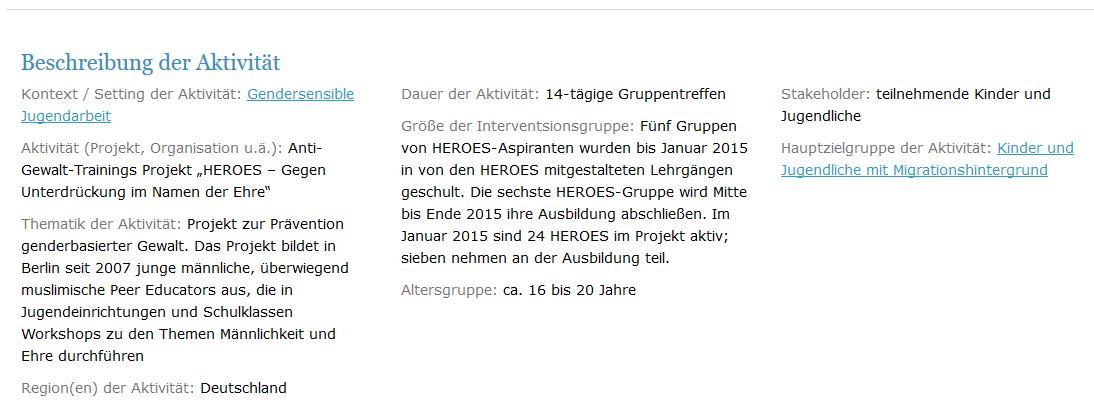
Der untere Teil der Detailansicht ist ebenfalls in drei Spalten unterteilt und enthält die Evaluierung der Aktivität, wie in nachfolgender Abbildung 10 dargestellt. In der ersten Spalte ist die Beschrei-bung des Erhebungsinstruments angegeben. Es besteht ebenfalls die Möglichkeit, nach dem Erhebungsinstrument direkt von der Detailseite aus zu filtern, indem man den Hyperlink des gewünschten Erhebungsinstruments anklickt. Die zweite Spalte enthält Informationen über die Indikatoren, Items und Skalen, die im Rahmen der Evaluierung verwendet wurden, sowie über die Größe der Untersu-chungsgruppe und über den Erhebungszeitraum. In der dritten Spalte sind die Angaben zur Litera-turquelle angeführt, und zwar die Art der Quelle, das Publikationsland und die vollständige Quellen-angabe. Die Quellenangabe ist ebenfalls mit einem Hyperlink hinterlegt, der zu allen Detailwirkun-gen aus dem jeweiligen Literaturbeitrag führt.
Wie im mittleren Teil zur Beschreibung der Aktivität gilt, dass wenn keine Informationen zu einzelnen Kategorien aus der Evaluierung der Aktivität vorhanden sind, werden diese nicht angezeigt.
ABBILDUNG 10: DETAILANSICHT – EVALUIERUNG DER AKTIVITÄT
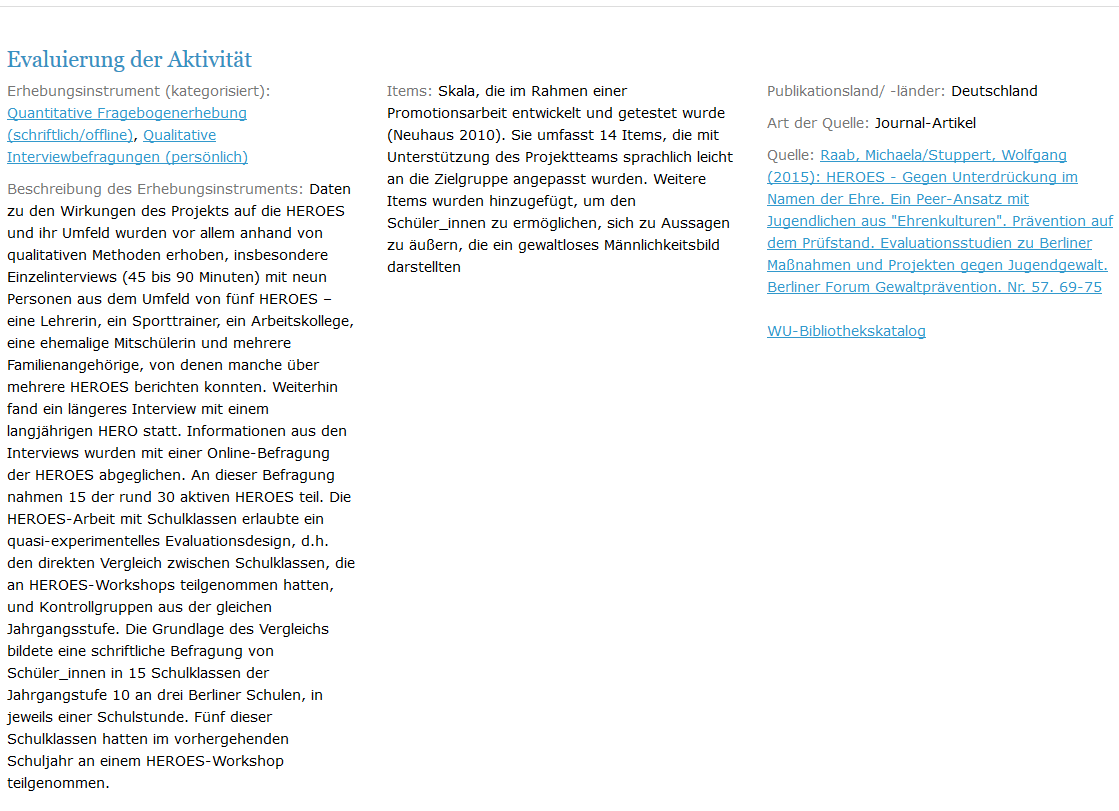
1.3. MERKLISTE
Alle Detailwirkungen, die durch das Anklicken des Sterns in der Listen- oder Detailansicht markiert wurden, werden in der Merkliste festgehalten. Diese Informationen werden für die aktive Sitzung gespeichert und durch das Schließen des Browserfensters wieder gelöscht. Die Merkliste kann durch Betätigen des Buttons „Merkliste“ in der rechten oberen Ecke der Webseite abgerufen werden. Der links danebenstehende Button „Wirkung finden“ führt wieder zu der Suchmaske.Die Darstellung der Merkliste ist an jene der Listenansicht angelehnt (siehe Kapitel 1.2.1) und ent-hält Informationen über die Detailwirkungen, wie beispielsweise deren Verortung auf die zeitlichen, inhaltlichen und strukturellen Dimensionen oder deren Zuordnung zu den entsprechenden Hauptwir-kungen. Weiters werden auch der Kontext und / oder Setting sowie die Hauptzielgruppe der Aktivität in der Merkliste angezeigt (siehe Abbildung 11).
Die Anzahl der aktuell ausgewählten Einträge wird am Anfang der Liste angegeben. Das Feld „Details anzeigen“ führt zu der Detailansicht der jeweiligen Detailwirkungen. Die mit Hyperlinks hinterlegten Filterkriterien Kontext und / oder Setting der Maßnahme, Hauptzielgruppe der Aktivität sowie die inhaltliche, strukturelle und zeitliche Ausrichtung der Detailwirkungen können zur Fortsetzung der Suche ebenfalls verwendet werden.
Über den Button „PDF-Download“ können auf die Merkliste gespeicherten Inhalte im PDF-Format heruntergeladen werden. Die Hyperlinks bleiben auch in der lokalen exportierten Datei weiterhin aktiv.
ABBILDUNG 11: MERKLISTE DER WIRKUNGSBOX JUGENDARBEIT